специални ефекти
Интерактивна сянка (Interactiv Drop Shadow Tool), ви позволява да създавате различни нюанси, някои от които изглеждат толкова реалистично, че създава илюзията за пълна плаващ текст или обект върху лист хартия (Фигура 7.1).
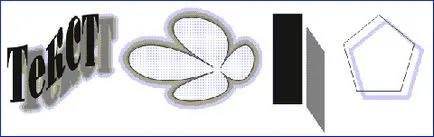
Фигура 7.1.Effekt интерактивни сенки, прилагани в текст и обекти
Interactive Blend Tool (Interactive настройка преливник) - един от инструментите, включени в групата на интерактивни ефекти. за използване разпростиране ефект.
Преди да започне незабавно, за да създадете стъпка по стъпка преход от един обект към друг, е важно да се разбере, съставните части на комбинацията от графични обекти, който се получава в резултат на преливане ефект. За начало, събиране на предмети, получени от прилагането на ефекта се нарича препълване група. Тази група се състои от три части: две контролни обекти (начални и крайни) и групата на междинни обекти, създадени в хода на ефекта.
Всички обекти в групата преливната динамично свързани. Това означава, че ако преместите един от контролния обект на друго място страница на документа, а след това всичко група обекти прелял и автоматично се движат, проследяване на новата позиция на контрол обект.
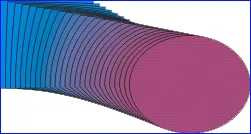
Фигура 7.2.Vot какво се е случило след прилагането на разпростиране ефект. Броят на междинен обект може да бъде променена чрез задаване на параметър броя на стъпките на панела за настройки (бутон във формата на стълби).
Като пример на този ефект може да доведе до фигура 7.2, което показва потока на квадрат на синьо по отношение на цвят магента. Между другото, ако приложите ефекта на два пъти на едни и същи двата обекта, като първият от една към друга, а след това, а напротив, те ще действат независимо.
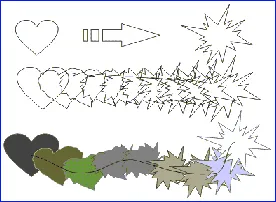
Фигура 7.3.Effekt преливане от един AutoShape в друга. В горната част на преливната се извършва в права линия, и в долната част на кривата. Броят на междинен обект може да бъде променена чрез задаване на параметър броя на стъпките на панела за настройки (бутон във формата на стълби).
На следващия инструмент в групата - Interactive Distortion (Interactive деформация). деформира предмети този инструмент по различни начини. В CorelDraw има три различни типа деформация: привличане и отблъскване (Push-натискане). Zipper (Светкавица) и Twister (зигзаг).
Броят и разнообразието на видове щамове, които могат да бъдат приложени към обект, практически неограничен. Крайният резултат зависи от вида на деформация инструмент, изходна позиция, от която можете да започнете да плъзнете курсора, а разстоянието, на което ще бъдат преместени, както и настройки на различни параметри на инструмента.
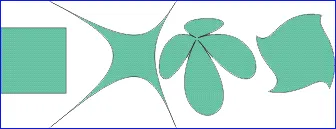
Фигура 7.4.Effekt свободен деформация прилага правоъгълна обект.
Друг инструмент, свързани с последиците от една група - Interactive Envelope (настройка Interactive плик). Този инструмент се изисква, когато използвате ефект плик. Тя ви позволява да случайно наруши формата на даден обект, включен в този пакет. ефект на нарушаване и работа с групи от обекти, но при едно условие. Преди прилагането на плика до групите, които са в резултат на преливане на операциите и няколко други команди или въздействия, е необходимо да изберете такива групи, както и група заедно всички тези обекти. И едва след това тези групи могат да кандидатстват плика ефект.
Този ефект е обикновено има няколко модификации на режима на работа:
· · Пролив Line (права линия).
· · Единична Arc (ARC).
· Двойна дъга (Wave).
· Неограничена режим (свободна форма).
Всяка модификация (с изключение на последния) ви позволява да промените обекта по определен начин. Например, с помощта на трета модификация могат да бъдат превърнати, например, текстът, така че става почти същото като на фиг. 43.
Фигура 7.5.Primenenie модификация ефект плик Двойна дъга (Wave). Ако изберете Distortion инструмент, можете да получите най-оригиналната снимка петна, експлозия или нещо подобно.
На последно място, завършване на историята на интерактивни инструменти, - Interactive Extrude (настройка Interactive обем). Този инструмент комбинира с атрибути панел позволява Взема ефект (обем). Той дава плоски двуизмерни обекти на визуалното впечатление на триизмерността, наличието на третото измерение. Когато този софтуер dorisovyvaet обикновено невидими странични лица на обекта, които заменят перспектива проекция на мишена с даден момент изчезва лъчи. Освен придаване на обем форма обекти на много различни форми и размери, ефектът може да доведе до много драматични резултати, когато се прилагат към низ текст.
Фигура обем 7.6.Effekt.
В това изброяване ефекти прилагат към краищата векторни графики. Така че нека да се премине от лентата с инструменти и интерактивни настройки на ефектите и функциите, достъпът до които, както на тези, описани по-горе могат да бъдат получени чрез менюто.
Нека започнем с ефект на перспектива. да го прилагате към даден обект, можете да създадете илюзията, че обектът се намира в дълбочината на фона сцена.
Повечето от нас приемат факта, че обектите са намалени по размер, тъй като разстоянието е съвсем естествено, тъй като ние живеем в триизмерен свят. Проблемът, който се сблъскват по време на работата върху плоска повърхност, подобно на екрана на компютъра, е, че такава повърхност е третото измерение. Въпреки това е възможно да се изкуствено принуди очите на зрителите да повярват в съществуването на трето измерение на фигурата, като се използват един или повече ефекти, и по-специално, ефектът от гледна точка.
Перспективи Ефектът може да се прилагат за отделни обекти или групи обекти. Това не може да се прилага едновременно към различни групи от обекти.
Има два вида перспектива трансформации - една точка и две точки. В този случай това е въпрос на убежна точка лъчи. По този начин, от една точка се трансформира с помощта на убежна точка на лъчение, а две точки - две изчезващ точки.
Една точка перспектива създава илюзията за завъртане обект във вътрешността на фоновото изображение и двуточков осигурява допълнителен ефект на наклона или разстояние на обект излиза инфлексия (фиг. 7.7).
Фигура 7.7. Текстът се прилага върху ефекта на гледна точка. Този пример показва ефекта на една точка (отгоре) и две точка (отдолу) гледна точка.
Функция Fit Текст до Path (текст по крива) ви позволява да поставите текст по предварително определен път. С него се създава динамична връзка между текста и произволна крива по такъв начин, че текстът следва всяка извивка на кривата. Думата "динамично свързване" означава, че линията е приложен към пътя, както и относителната позиция на линията и на кривата не се променя, дори ако в текста или кривата се променя.
Weld команда (Асоциация). Неговата цел - да се комбинират два или повече обекти, в резултат на нова форма. Комбинирането - логичен процес на добавяне на обекти, изискващи тяхното частично припокриване. Комбинация обекти всъщност се случва, просто да ги премахнете и свързване на припокриващи се части от външните контури на обектите в обща схема.
Пресечна команда (пресичане). Целта на този екип - да се създаде нов обект във формата на пресечната точка на няколко обекта, операнди. Ако обединението - логичният процеса на Освен това, там е, на езика на математиката, има умножение на двата набора, така че един регион на пресичането им.
Command Trim (изключение). Това е още един екип, който ви позволява бързо и лесно да създавате нови и уникални форми. Подобно на предишния две (съюза и пресичането), за неговото прилагане изисква поне две припокриващи се обект. Отрежете команда (изключение) много прилича на формата за изрязване на бисквитки от валцувани тесто лист. Command премахва тези части на обекта, които се припокриват с други хора. Особености на прилагането на тази команда е, че преди да бъде екзекутиран, трябва да посочите от коя от пресичащи се обекти ще бъдат изключени "екстра" части.
Пример изображения
Сега, след като се запознаят с основните принципи на векторни графики, опитайте се да прилагат своите знания в практиката. Нека да се направи мрамор топка с сянка, като се използва интерактивна прозрачност настройка, странични ефекти и специална текстура запълване.
След зареждане на CorelDraw същия прозорец ще се появи пред вас, както на фиг. 47.
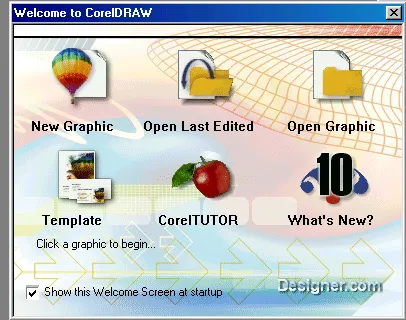
Фигура 7.9. Този диалог ще се появи след сваляне CorelDraw. Без да навлизам в контролния панел, от тук може да изберете как да създадете нов документ, както и откриването на редактирания последен път, което е много удобно.
Съвместими две обиколки, така че черното е кръг с текстура. Това може да стане по няколко начина. Най-прости - да се опита да го направи на око, с помощта на мишката. Но има също са вградени, разположен в Подредете / подравняване и Разпределителни менюто (Изравнете и място). Преди прилагането му, за да изберете областта на листа, така че двете среди, пуснати в него. За да се приведе в съответствие кръговете, в които трябва да отбележете в центровка и Разпределителни менюта бяха подредени като на фиг. 5.10.
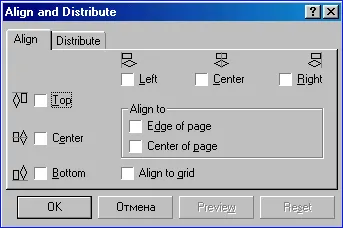
Фигура 7.10.Teper кръгове са разположени една над друга. За да се определи кой е най-горната част, можете да използвате диспечера на опция Object (в менюто View / Dockers).
За по-нататъшна работа ние се нуждаем, за да получите най-добре се кръг с текстура. За да направите това, кликнете върху черния кръг, който е наш основен, като го изберете и да приложи команда от Подредете / поръчка / За да архивирате меню. Алтернативен метод за изпълнение на инструкции съоръжения са разположени - Shift + PgUp / надолу.
Сега изберете интерактивно Прозрачност Инструмент Инструмент (Interactive прозрачност настройка). в лентата на състоянието набор Фонтана (Blend) и кликнете върху бутона в дясно - Radial Fountain прозрачност (радиален прозрачност градиент). Плъзнете центъра на радиални попълнете горната лява част на кръга, преместете мишката, с помощта на цвят (от цветовата палитра от дясната страна) - черен в края на радиуса в бялото поле и бяло - в центъра на пълнежа, който е боядисан в черно. Правилно радиус обхват размер на градиента, плъзгане на карето в края на наклона на линията, докато топката ще бъдат удовлетворени външен изглед. Сега имаме една красива топка, но няма сянка. Нека да го създадете.
За да започне безплатно теглене на хартия две хоризонтално удължена елипса на - един по-друг малко по-малко. Комбинирайте ги по такъв начин, че малка елипса е "вътре" в голям, да я докосва наляво (фиг. 7.11).
Фигура 7.11.Sozdanie ефект на сянка. За да се осъществи плавен преход, можете да увеличите броя на междинните стъпки в панела за настройки (брой настройка стъпки).
С помощта на палитрата, боя голямата елипса бяло и малък - в черно. Сега ние използваме инструмент Interactive Blend (Interactive настройка преливане), малко се движи нашата "сянка" (по-малък елипса), за да правото на черен кръг течеше в бяло. като по този начин получен от комбинацията на две елипси засенчване ефект, плъзгане "сенки" в балона. Сега всичко е готово, остава да се направи последен щрих. За да се отървете от неприятен ефект, кантиране на топката, трябва да щракнете с десния бутон в горния площад на панела на цветова палитра. И сега - пред нас една прекрасна осветен глобус с сянка (фиг 50.)!
Фигура 7.12. Bowl с сянка. Вече спокойно можете да запишете или износ на диска е първото ви шедьовър с помощта на опциите Запаметяване или износ от менюто File.